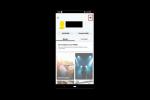Kinyomtathatja az összes Facebook-ismerősének listáját.
Valószínűleg nem Ön az első, aki azon tűnődik, hogy van-e valami egyszerű módja annak, hogy az összes névjegyét kinyomtassa a Facebookon. A Facebook online megtekintésre készült, így nincs nyomtatható hivatkozás az oldalakhoz, mint például egy hírszolgáltató webhelyén. Megtekintheti azonban az összes barátjának listáját, majd kinyomtathatja a listát néhány különböző módon.
Hozzáférés az összes barát listájához
Nyomtatás előtt az első lépés, amit meg kell tennie, hogy az összes barátját egy helyen tekintse meg. Kattintson a "Fiók" fülre az oldal tetején, miután bejelentkezett a Facebookba. Válassza az "Ismerősök szerkesztése" lehetőséget, majd kattintson a "Minden barát" elemre a legördülő menüben. A Facebook ábécé sorrendben felsorolja ismerőseit. Egyszerre csak hatvan barátot tekinthet meg, ezért kattintson a nyílbillentyűkre a navigáláshoz és további barátok megtekintéséhez.
A nap videója
Másolás és beillesztés másik programba
Miután elérte az ismerőslistát, a kinyomtatás egyik módja a Facebook másolása és beillesztése egy másik programba, például egy szövegszerkesztőbe. Kattintson az egérrel az első barát fölé az oldal tetején, és húzza lefelé, amíg az oldalon lévő összes barát ki nem jelöli. Nyomja meg a "CTRL C" gombot a billentyűzeten a lista másolásához. Lépjen a szövegszerkesztőbe. Ezután nyomja meg a „CTRL V” gombot a billentyűzeten a lista beillesztéséhez. Ismételje meg az első 60-on túli további barátok esetében. Miután minden barátja be van kapcsolva a szövegszerkesztőbe, szerkesztheti a megjelenést, hogy jobban nézzen ki a nyomtatáshoz.
Nyomtatás a böngészőből
A barátlista kinyomtatásának gyors módja, ha közvetlenül a böngészőből nyomtat. Kattintson a jobb gombbal a nyomtatni kívánt weboldalra, és válassza a „Nyomtatás” lehetőséget, vagy válassza ki ezt a lehetőséget a menüből, attól függően, hogy milyen böngészőt használ. A nyomtató úgy nyomtatja ki az oldalt, ahogyan az megjelenik. Vegye figyelembe, hogy az elrendezés nem biztos, hogy ideális, mivel a Facebook-oldalak nem nyomtatásra készültek.
Exportálás másik programba
Attól függően, hogy milyen szoftver van a számítógépén, előfordulhat, hogy a barátok listáját közvetlenül a webböngészőből exportálhatja egy másik programba. Kattintson a jobb gombbal a böngészőablakban a nyomtatni kívánt oldalra, és nézze meg, milyen exportálási lehetőségei vannak. Ha van PDF-író programja, például az Adobe Acrobat, az oldalt PDF-dokumentummá alakíthatja, majd kinyomtathatja. Egy másik módja annak, hogy egy weboldalt PDF-íróba exportáljon, válassza a "Nyomtatás" lehetőséget a böngészőben, és válassza a "PDF" lehetőséget a nyomtató kiválasztásakor. Az oldal PDF-íróba vagy más programba való exportálásának előnye, hogy több nyomtatási elrendezési lehetőség áll rendelkezésére.